Первый нормальный компьютер у меня появился на третьем курсе университета. Внутри был подержанный камень AMD со встроенной графикой. Мне достался жёсткий диск объёмом 1.2 Гб, а количество оперативной памяти я уже и не вспомню. Поскольку я до этого работал исключительно с советскими компьютерами и не имел понятия об особенностях современных на тот момент операционных системах, то штатная Windows 98 слетела у меня через неделю. Пришлось отнести системный блок в мастерскую, но даже после этого мои эксперименты не прекратились. Информации тогда почти не было, поэтому постигать новое приходилось путём проб и ошибок. Родители заплатили мастеру ещё раз, но после этого отказались участвовать в моих опытах. Именно это стало триггером, который привёл к тому, что я самостоятельно разобрался в компьютерах и научился работать с операционной системой. Особенно хороша в этом плане была Windows ХР, где руками можно было настроить массу уникальных параметров. В Windows 7 значительная часть возможностей оказалась урезана, но к моменту появления Windows 10 мой интерес к экспериментам давно угас.
Было время, когда мне приходилось переустанавливать операционную систему в промышленных масштабах. Меня вызывали местные предприниматели, которым было лень нести десять компьютеров в наш офис. Для таких случаев у меня всегда с собой было достаточное количество дисков, что позволяло решить все задачи за несколько часов. После этого весь день можно было отдыхать, ведь начальство выделяло на установку ОС на 5 и более ПК ровно 8 часов времени. Но оставим подобные истории в прошлом, ведь сегодня речь немного о другом. Долгое время я полагал, что операционную систему нужно переустанавливать каждые полгода. Клиенты часто спрашивали меня о причинах происходящего, ну а я всегда находил нужные слова, позволяющие верить в подобные заявления. На моей памяти, самой нестабильной была Windows ХР. Систему можно было бы назвать идеальной, если бы она не «умирала» по поводу и без. Вы могли тщательно соблюдать все инструкции, но это всё равно ни на что не влияло. Прямо во время игры компьютер мог выдать синий экран, после чего требовалось тратить часы на переустановку.
Возможности для восстановления были крайне скудными, поскольку кроме сохранения вкладок в браузере и файлов на диске С сберечь ничего было нельзя. Уже тогда существовало программное обеспечение, которое создавало образ диска С. В теории вам нужно было просто запустить восстанавливающий диск, после чего ваша ОС возвращалась к вам в исходном состоянии. О проблемах такого метода я напишу ниже, пока же остановимся на том, что он был далёк от идеала. Относительной стабильностью запахло только на Windows 7. Эта система стояла на моём старом ноутбуке 8 лет без необходимости переустановки, где чувствовала себя прекрасно. А между тем это была рабочая машина, где присутствовала масса самого разнообразного программного обеспечения. Браузер работал по 12 часов в сутки, но мне ни разу не пришлось переустанавливать эту ОС. Первое время я был крайне удивлён, но к хорошему быстро привыкаешь. После перехода на Windows 10 я окончательно отказался от глупой привычки переустанавливать операционную систему. Причина не в том, что мне лень (хотя и это тоже), ведь «Десятка» не ломается. Она работает стабильно и если и имеет проблемы, то не на моих компьютерах. Рабочий ноутбук, с которого я и пишу данный материал, был куплен в декабре 2019 года. Как видите, с тех пор ОС там не переустанавливалась.
Игровой компьютер я обновил в 2021 году, ну а до этого операционная система работала там с 2016 года. Я не блокирую обновления, но устанавливаю их на месяц или два позднее, чем они становятся официально доступны. Я уже давно перестал бороться со слежкой со стороны Microsoft и в целом доволен качеством операционной системы. Если до конца 2025 года не появится Windows 12, то придётся перейти на Windows 11, поскольку «Десятка» находится в конце жизненного цикла. Словом, я обычный пользователь, у которого нет сложных программ. При этом у меня нет даже дополнительного антивируса, хотя игровой компьютер часто сталкивается с пиратскими играми. Качаю я их с кажущегося мне надёжным источника, а пока проблем с подобного рода контентом не возникало. Всё это я пишу для понимания ситуации, ведь мой опыт пользования ПК прошёл путь от регулярной переустановки до полного отказа от подобных действий. Ну а теперь поговорим о том, почему советы о необходимости переустанавливать ОС кажутся мне надуманными и не имеющими ничего общего с реальностью. Прежде всего Windows 10 (как и Windows 11) обладает высокой стабильностью, а значит можно забыть о глупом занятии на многие годы. В 2021 году, когда я готовил флешку с чистым образом Windows 10, я даже забыл, порядок действий. Здесь работает простая поговорка: если что-то работает хорошо, то не нужно пытаться ничего улучшать.
У современного пользователя гораздо больше причин оставлять ОС без изменений, ведь часто там содержится вся наша жизнь. Продвинутые владельцы ПК знают имя и логин электронной почты, что позволяет при необходимости восстановить все параметры браузера. Google вернёт вам вкладки, историю просмотров и многое другое, вот только далеко не все знают собственный логин и пароль. Пользователи часто меняют номер телефона, а значит способов восстановления почти нет. А ведь после установки нужно ещё вернуть нужное ПО. Особенно сложно, если у вас всего один системный диск. Подобное явление распространено на ноутбуках, а значит переустановка не только уничтожает все данные на системном диске, но и всю другую информацию. Ну а это могут быть личные фотографии, видео и многое другое. Даже на диске С содержится множество важных документов, ну а неопытный пользователь теряет ко всему этому доступ одним махом. Я помню несколько случаев, когда меня просили восстановить файлы после решительных действий доморощенных мастеров. Если жёсткий диск был действительно большим, то требовалось потратить несколько дней.
Многие пользователи до сих пор пользуются специальным ПО, которое занимается оптимизацией и очисткой операционной системы. Может у меня какой-то неправильный ноутбук, но за 4.5 года работы он не потерял хватки и отлично справляется со всеми задачами. Раньше я активно использовал программы для чистки ОС, но после выхода Windows 7 окончательно перестал видеть в них пользу. Много лет назад, когда накопители были небольшого объёма, и пользователям постоянно приходилось бороться за свободное пространство, чистка ПК была актуальна, но сегодня подобные действия вызывают улыбку. Я не проводил профилактику диска С с момента установки ОС, но на первом диске достаточно места для работы. Я не замечаю, что бы мой твердотельный накопитель стал работать медленнее, хотя тестов я не проводил уже очень давно.
Что до сохранения образа диска С, то подобные программы всегда вызывали у меня отторжение. Допустим, я сохранил параметры на момент установки ОС в декабре 2019 года. Предположим, что в 2023 мне требуется переустановить Windows 10. Очевидно, что сохранённые параметры будут неактуальны, поскольку за это время я ушёл далеко вперёд, а ОС так и осталась в прошлом. Потребуется тратить время на обновление операционной системы, не говоря уже о том, что образ на 40 Гб нужно ещё где-то хранить. Если уж пришлось переустанавливать ОС, то лучше брать чистый образ со всеми актуальными обновлениями. Это сохранит вам время и нервы.
Добавлю, что особенно разочаровывающей переустановка операционной системы может быть для тех, кто играет в игры. У меня есть знакомый, который 3 раза пытался пройти ГТА 4. Бедолага в итоге забросил это процесс, поскольку проблемы ОС постоянно удаляли папку с сохранениями. Иногда данные хранятся в самой игре на диске Д, но бывает и так, что они записываются в самые неожиданные места. Особенно сложно, если у вас пиратская копия, авторы которой решили пойти сложным путём. Я не вижу причин для регулярной переустановки операционной системы. В ближайшее время я планирую купить новый ноутбук, который будет сочетать возможности рабочей и игровой станции. Там будет стоять Windows 11. Как бы мне этого не хотелось, но время не стоит на месте. Много лет назад мне казалось, что лучше Windows ХР уже ничего не придумают. В итоге вышла Windows 10, стабильность которой намного выше всех предыдущих ОС. Соглашусь, что сбои неизбежны, но такова реальность. Держаться за Windows 10 уже нет никакого смысла, ну а любителям переустанавливать операционные системы два раза в год я передаю большой привет. Похоже, у этих ребят слишком много свободного времени. У меня столько нет, ведь в интернете много интересного, не говоря уже и массе новых игр, которые сами себя не пройдут.
Telegram-канал @overclockers_news — теперь в новом формате. Подписывайся, чтобы быть в курсе всех новостей!
Многие пользователи со временем начинают замечать, что компьютер со временем начинает работать все медленнее и медленнее. Часть из них считают, что это обычная проблема Windows и эту операционную систему необходимо переустанавливать время от времени. Причем, бывает так, что когда меня вызывают для ремонта компьютеров, клиент так и спрашивает: а как часто нужно переустанавливать Windows — этот вопрос я слышу, пожалуй, чаще чем вопрос о регулярности очистки пыли в ноутбуке или компьютере. Попробуем разобраться в вопросе.
Многие считают, что переустановить Windows — это самый простой и быстрый способ решить большинство проблем с компьютером. Но так ли это на самом деле? На мой взгляд, даже в случае автоматической установки Windows с образа восстановления это, по сравнению с решением проблем в ручном режиме, занимает непозволительно много времени и я, по возможности, стараюсь этого избегать.
Почему Windows стал работать медленнее
Главная причина, по которой люди переустанавливают операционную систему, а именно Windows — замедление ее работы через некоторое время после первоначальной установки. Причины этого замедления распространены и достаточно обычны:
- Программы в автозагрузке — при обзоре компьютера, который «тормозит» и на котором установлена Windows, в 90% случаев оказывается, что в автозагрузке находится значительное количество, часто не нужных программ, которые замедляют процесс загрузки Windows, заполоняют ненужными иконками трей Windows (область уведомлений справа внизу), и бесполезно пожирают процессорное время, память и Интернет-канал, работая в фоновом режиме. Кроме этого, некоторые компьютеры и ноутбуки уже при покупке содержат значительное количество предустановленного и совершенно бесполезного автозагружаемого ПО.
- Расширения проводника, Службы и прочее — приложения, добавляющие свои ярлыки к контекстному меню проводника Windows, в случае криво написанного кода, могут влиять на скорость работы всей операционной системы. Некоторые другие программы могут устанавливать себя в качестве системных служб, работая, таким образом, даже в тех случаях, когда Вы их не наблюдаете — ни в виде окон ни в виде иконок в системном трее.
- Громоздкие комплексы защиты компьютера — наборы антивирусного и другого программного обеспечения, предназначенного для защиты компьютера от всяческих вторжений, такие как Kaspersky Internet Security, часто могут приводить к заметному замедлению работы компьютера вследствие потребления его ресурсов. Более того, одна из частых ошибок пользователя — установка двух антивирусных программ, может привести к тому, что производительность компьютера упадет ниже любых разумных пределов.
- Утилиты для очистки компьютера — своего рода парадокс, но утилиты, призванные ускорить работу компьютера, могут ее замедлить, прописавшись в автозагрузке. Более того, некоторые «серьезные» платные продукты для очистки компьютера могут установить дополнительное ПО и службы, в еще большей степени влияющие на производительность. Мой совет — не устанавливать программного обеспечения для автоматизации очистки и, кстати, обновления драйверов — все это лучше делать самому время от времени.
- Панели браузера — Вы, наверное, заметили, что при установке многих программ Вам предлагается установить Яндекс или Мэйл.ру в качестве стартовой страницы, поставить Ask.com, Google или Bing toolbar (можете заглянуть в «Установку и удаление программ» панели управления и посмотреть, что из этого установлено). У неопытного пользователя со временем скапливается весь набор этих тулбаров (панелей) во всех браузерах. Обычный результат — браузер тормозит или запускается две минуты.
Более подробно об этом Вы можете прочитать в статье Почему тормозит компьютер.
Как предотвратить «тормоза» Windows
Для того, чтобы компьютер с ОС Windows в течение продолжительного времени работал «как новенький», достаточно следовать простым правилам и изредка проводить необходимые профилактические работы.
- Устанавливайте только те программы, которые Вы действительно будете использовать. Если что-то было установлено «чтобы попробовать», не забывайте удалить.
- Производите установку внимательно, например если в программе установки стоит галочка «использовать рекомендуемые параметры», то отметьте «ручная установка» и посмотрите, что именно Вам устанавливается в автоматическом режиме — с большой вероятностью, там могут присутствовать ненужные панели, пробные версии программ, меняться стартовая страница в браузере.
- Удаляйте программы только через панель управления Windows. Удалив просто папку с программой, вы можете оставить активные службы, записи в системном реестре и другой «мусор» от этой программы.
- Иногда пользуйтесь бесплатными утилитами, такими как CCleaner для очистки компьютера от накопившихся записей в реестре или временных файлов. Однако не ставьте эти инструменты в режим автоматической работы и автоматического запуска при старте Windows.
- Следите за браузером — используйте минимальное количество расширений и плагинов, удаляйте панели, которые не используете.
- Не устанавливайте громоздких комплексов для антивирусной защиты. Простого антивируса вполне достаточно. А большинство пользователей легальной копии Windows 8 могут обойтись и без этого.
- Используйте менеджер программ в автозагрузке (В Windows 8 встроен в диспетчер задач, в предыдущих версиях Windows можно использовать CCleaner) для удаления ненужных из автозагрузки.
Когда же нужно переустанавливать Windows
Если Вы достаточно аккуратный пользователь, то необходимости в регулярной переустановке Windows нет. Единственный случай, когда я бы настоятельно рекомендовал: обновление Windows. То есть, если Вы решили перейти с Windows 7 на Windows 8, то обновление системы — это плохое решение, а полная ее переустановка — хорошее.
Еще одна весомая причина для переустановки операционной системы — неясные сбои и «тормоза», которые никак не удается локализовать и, соответственно, избавиться от них. В этом случае, порой, приходиться прибегать к переустановке Windows как к единственному оставшемуся варианту. Кроме этого, в случае некоторых вредоносных программ, переустановка Windows (если отсутствует необходимость в кропотливой работе по сохранению пользовательских данных) — более быстрый способ избавиться от вирусов, троянов и прочего, чем их поиск и удаление.
В тех же случаях, когда компьютер работает нормально, пусть Windows и была установлена три года назад, никакой прямой необходимости в том, чтобы переустанавливать систему нет. Все хорошо работает? — значит Вы хороший и внимательный пользователь, не стремящийся установить все, что попадется в Интернете.
Как быстро переустановить Windows
Существуют различные способы установки и переустановки операционной системы Windows, в частности, на современных компьютерах и ноутбуках имеется возможность ускорить этот процесс путем сброса компьютера на заводские настройки или восстановления компьютера из образа, который можно создать в любое время. Более подробно ознакомиться со всеми материалами на эту тему Вы можете со страницы https://remontka.pro/windows-page/.
Если вы видите это сообщение, значит, произошла проблема с загрузкой файлов в стилей (CSS) нашего сайта. Попробуйте сбросить кэш браузера (Ctrl+F5).
Если это не поможет, а вы находитесь в регионе, где возможны ограничения интернет-трафика с российских серверов — воспользуйтесь VPN.
|
Это я считаю обсолютно не вредным , а даже полезным занятием , но опять же если вы умеючи эот делаете и без потерь для личной информации , такой как фото , видео , и других личных данных . Я лично для себя считаю это даже полезно , при смене OS форматируется диск и стирается весь лишний мусор , вирусы и всякая пакость . Я же в свою очередь достаточно часто меняю операционку (от одного до трёх раз в год) делаю сам дома , естьт только проблема с медленным интернетом , приходится долго востанавливать различные драйвера , примерно полная замена виндоус занимает около суток , начиная от драйверов и заканчивая темами и играми . Вывод лично для меня такой : если есть время то смело можно менять , плохого в этом ничего нет. автор вопроса выбрал этот ответ лучшим Essen 4 года назад Особого вреда в частой переустановке Windows нет, если, конечно, это не чрезмерно часто и без нужды. Когда компьютер начинает подтормаживать либо зависать, вот тогда самое время переустановки. Если же работает без проблем, тогда и надобности в частой переустановке нет. В среднем, достаточно переустанавливать раз в 1-2 года, чтобы поддерживать нормальную работу компа. Влади 11 лет назад Если постоянно следить за здоровьем компьютера, т.е. иметь хороший антивирус и файервол, периодически делать точки отката, наблюдать за температурами компонент, при каждом обновлении ПО создавать точку восстановления, короче не бросать комп плавать сам по себе, а быть его рачительным хозяином, то переустановки ОС вообще не потребуется в течение многих лет. У меня WIn7 Ultimate x64 стоит с 2009 года, и никаких переустановок я не делал и не собираюсь. Frank 11 лет назад Зависит от того, как быстро вы её засоряете, как правило я переустанавливаю раз в 1.5-2 года, если конечно не бывает критических ситуаций, если правильно следить за компьютером, ставить защиту, вовремя делать проверку и дефрагментацию, то думаю часто вам её переустанавливать не придется. А вообще если по вопросу именно о вреде, то думаю нечего страшного, вредно только для вашего времени) которое вы тратите на переустановку и восстановление A k s i n y a 11 лет назад Нет,не вредно — а даже кстати для этого,думаю польза. В общем я сама научилась переустанавливать систему,и знаю по себе что не вредно. Если например долго не переустанавливать систему,часто происходит зависание,некоторые программы с трудом открываются,всё тормозит. А вот если переустановить систему ,то после компьютер будет быстро включаться и выключаться,сам компьютер работает хорошо,без каких либо зависания,и даже браузеры и программы открываются быстрее,чем те у кого система долго не переустанавливалась. Strij 11 лет назад Да хоть по три раза на день. Никакого вреда. Свеже установленная ОС очень быстренько и шустренько работает с чистым реестром. Не раздражает длительность завершения работы, перезагрузка. Системма просто летает после переустановки. Твикеры и оптимизаторы, для ускорения не использую. Достаточно один раз потратить время на установку ОС под свои нужды и постоянно пользоваться прелестями свежеустановленной ОС. Нет не вредно, если в меру. Если переустанавливать каждый день то думаю будет не полезно, все же стирается и записывается каждый раз информация. И то это касается в основном планшетов и подобных устройств где память заменить нельзя и ее не так много. Как только компьютер начал тормозить и это заметно можно переустановить, желательно иметь бекап своих родных драйверов. согласна с предыдущим ответом.Раз в 1,5 — 2 года — самое что ни на есть то) Знаете ответ? |
От этих заблуждений давно пора отказаться. Если, конечно, не хотите навредить системе.
Статью можно послушать. Если вам так удобнее, включайте подкаст.
1. Windows тормозит, зависает и постоянно показывает BSOD
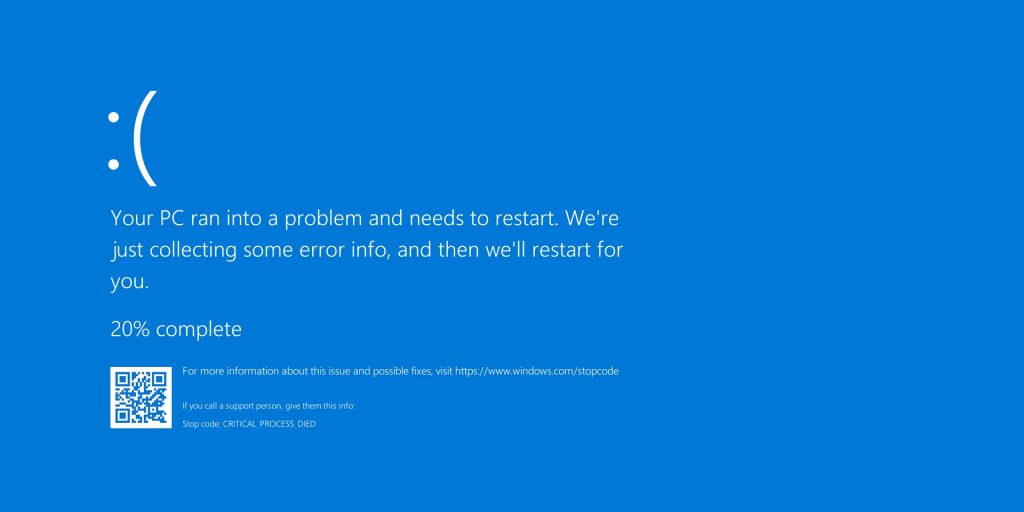
Владельцы Mac и пользователи Linux очень гордятся стабильностью и производительностью своих систем, всё время противопоставляя их Windows. Последняя якобы с трудом работает даже на мощном железе и всё время лагает и выпадает в синий экран смерти. И вообще, чего хорошего ждать от Microsoft?
Однако на самом деле глючность Windows — это стереотип, закрепившийся благодаря неудачным системам вроде Windows 95 и Vista. Windows 10 демонстрирует хорошую стабильность и скорость работы. Её единственный недостаток в том, что она притормаживает на жёстких дисках, загружая их под завязку. Впрочем, современные версии macOS тоже нормально работают только на SSD. Так что, если ваша система установлена на твердотельном носителе, тормозить она не будет.
Что касается «синих экранов», то в нынешние времена они тоже редки и в подавляющем большинстве случаев связаны с неполадками с драйверами или оборудованием.
2. Windows необходимо переустанавливать для профилактики
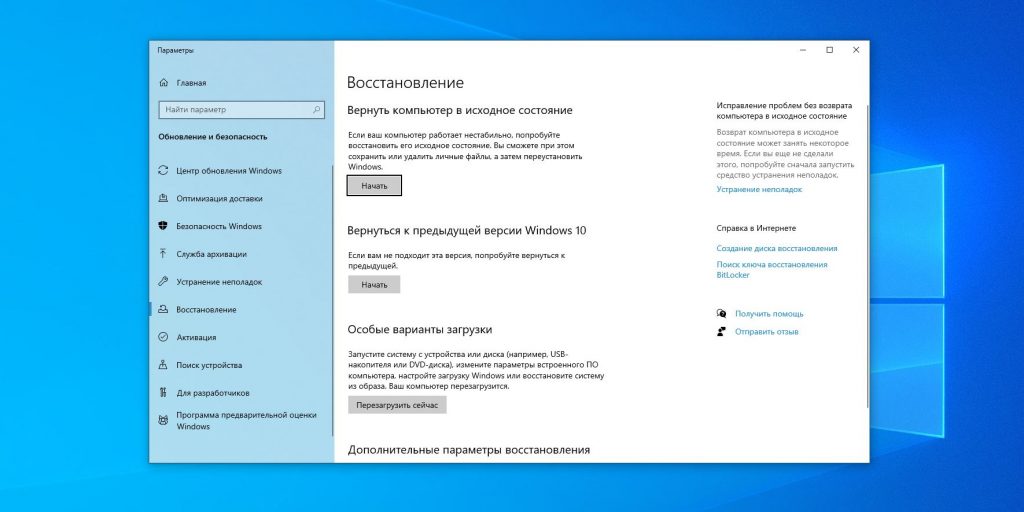
Есть такая шутка: «Сколько Windows не ставь, а всё равно переустанавливать». Возможно, это и было справедливо для Windows 95, которая отличалась нестабильностью. И в большинстве случаев установить её заново было проще, чем разбираться, в чём заключается очередная проблема.
И до сих пор некоторые пользователи доказывают, что её нужно регулярно (скажем, раз в полгода) сносить, форматировать диск и устанавливать заново — чтобы ускорить работу ПК и очистить Windows от «мусора».
Поистине некоторым людям просто нечем заняться.
В «профилактической» переустановке нет абсолютно никакого смысла. Windows 10 на SSD-диске после нескольких лет эксплуатации работает так же быстро и стабильно, как после первой загрузки. Переустановка системы с нуля — это крайняя мера, к которой следует прибегать только тогда, когда система отказывается запускаться и никакой «Режим восстановления» не помогает.
И да, для того, чтобы переустановить Windows 10 сейчас, необязательно записывать образ на диск или флешку и загружаться с неё. Достаточно нажать «Пуск» → «Параметры» → «Обновление и безопасность» → «Восстановление» и найти пункт «Вернуть компьютер в исходное состояние». Главное, не забудьте выбрать опцию «Сохранить мои файлы».
3. Системный диск лучше разбивать на разделы C и D
Эта традиция связана с вышеупомянутыми переустановками старых версий Windows. Когда часто форматируешь системный раздел, чтобы не стирать всё одним махом, логично заранее разбить диск на части: C — для системы и D — для пользовательских данных.
Довод обычно приводят следующий: «Мне так удобно. Если система слетит, то важные файлы останутся в другом разделе».
Но в современных версиях Windows разделять диск на C и D бессмысленно. Ведь при переустановке системы данные… никуда не деваются. Вы найдёте все свои файлы в папке Windows.old.
А если уж вам так хочется разделить систему и личные данные — используйте не разные разделы, а разные диски. Быстрый SSD пустите под Windows и программы, а для музыки и фотографий прикупите HDD на пару терабайт. Благо они дешёвые.
4. Обновления — зло, их нужно отключить
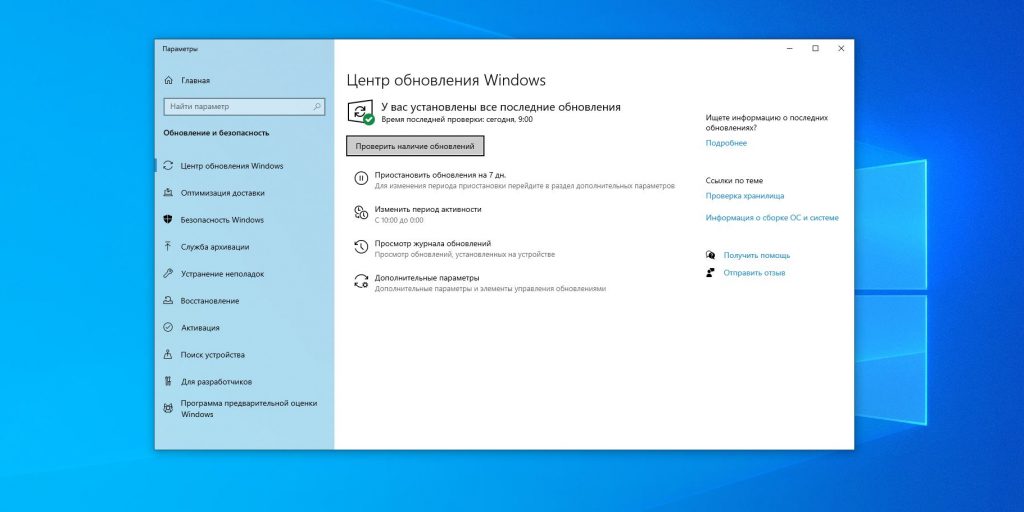
Интернет полнится утверждениями, что для Windows лучше, когда автоматическое обновление отключено. Потому что от обновлений всё тормозит, ломается — и вообще Microsoft всегда делает только хуже. Так что многие пользователи отключают их сразу после установки системы.
Делать этого, конечно, не следует, потому что вместе с обновлениями система загружает патчи безопасности, новые версии драйверов и исправления для различных ошибок и багов. Windows с отключенными обновлениями уязвима и менее стабильна. Так что пусть они скачиваются себе спокойно фоном, не помешают.
Если же вас раздражает, что система начинает обновляться, когда компьютер особенно нужен, нажмите «Пуск» → «Параметры» → «Обновление и безопасность» → «Приостановить обновления» и отложите их, пока не появится свободная минутка. Благо времена принудительной перезагрузки в Windows 10 давно прошли.
5. Контроль учётных записей пользователей (UAC) тоже зло
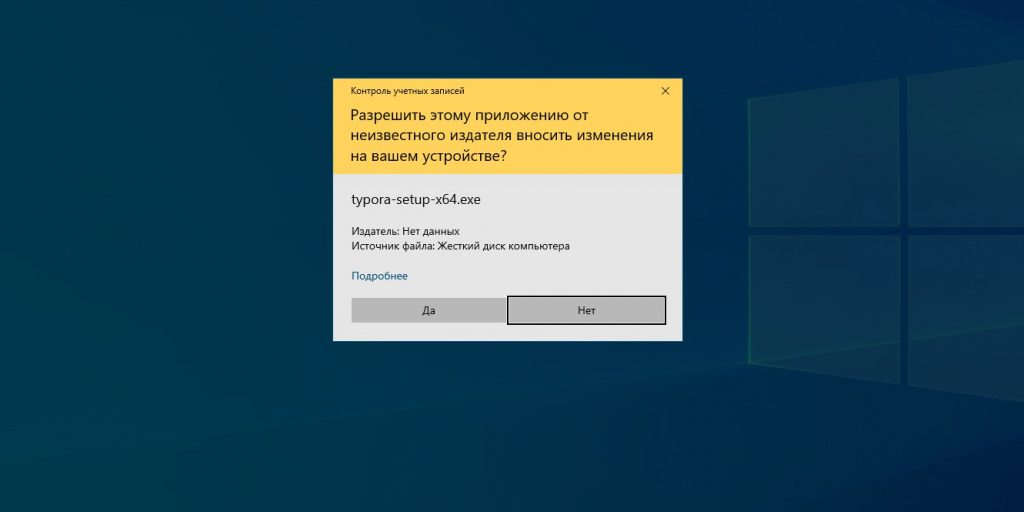
Когда вы устанавливаете или запускаете новую программу, то можете увидеть запрос «Разрешить программе вносить изменения…». Это UAC, или контроль учётных записей пользователей Windows, — механизм, который нужен, чтобы не позволять нежелательным программам воздействовать на систему с правами администратора.
В интернете полно инструкций, как отключить UAC, потому что он, видите ли, «мешает и раздражает». Но на самом деле он необходим для защиты Windows. С отключенным контролем пользователей компьютер становится крайне уязвимым. Так что не убирайте его и внимательнее читайте, что именно пишется в запросах UAC.
6. Диск с Windows надо регулярно дефрагментировать
Дефрагментация — это процесс упорядочивания данных на винчестере, который увеличивает скорость считывания файлов. Существует мнение, что регулярная ручная дефрагментация HDD просто необходима. Именно поэтому программы вроде Defraggler пользуются такой популярностью, хотя им пора бы уже кануть в Лету.
Во времена Windows XP дефрагментация действительно могла немного ускорить систему, и «Хрюшка» даже имела соответствующий встроенный инструмент, запускать который следовало вручную. Но современные системы, начиная с Windows Vista, выполняют оптимизацию дисков самостоятельно в фоновом режиме.
Нет абсолютно никакого смысла запускать дефрагментацию и смотреть на мелькающие цветные квадратики, теша себя надеждой, что вот теперь-то система будет «летать». Windows 10 позаботится о своих дисках без вашего участия.
7. Реестр нужно периодически чистить и оптимизировать
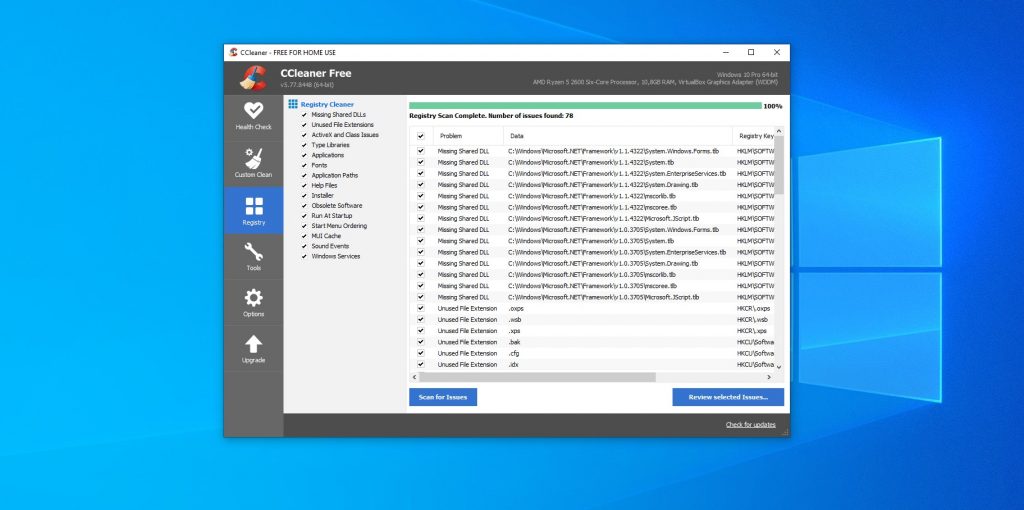
Нет, не нужно. Реестр — эта такая штука, куда обычному пользователю заглядывать смысла нет вообще. Даже тысячи «ошибок реестра», которые могут найти программы вроде CCleaner или CleanMyPC, никак не повлияют на скорость Windows.
И удаление записей в лучшем случае просто не скажется на самочувствии вашего ПК, а в худшем что-нибудь сломает. Не говоря уже о том, что некоторые программы-оптимизаторы просят 20–40 долларов за то, что делают… Хотя не делают ничего.
У Microsoft однозначная относительно «чистильщиков реестра»: они бесполезны, а иногда и «могут содержать шпионское, рекламное ПО или вирусы».
8. Очистка кеша повышает скорость Windows
Это не так. Удаление временных файлов может очистить немного места на вашем системном диске, но это не ускорит систему — если, конечно, она не установлена на встроенном SSD объёмом в 64 ГБ, где каждый мегабайт на счету.
Наоборот, необходимость пересоздать кеш, например, браузера на некоторое время его немного замедлит, но потом всё будет работать как раньше.
И да, если вам хочется почистить диск от файлов кеша — используйте не сторонние «чистильщики», а встроенную утилиту Windows 10. Нажмите нужный диск правой кнопкой мыши и выберите «Свойства» → «Очистка диска».
9. Отключение файла подкачки тоже ускоряет систему
Ещё один миф связан с файлом подкачки, он же swap, он же pagefile.sys. Якобы его удаление позволит сделать систему более быстрой, поскольку она перестанет выгружать туда неиспользуемые данные из оперативной памяти и забивать диск.
Однако это неверно. Во-первых, файл подкачки не занимает так уж много места, чтобы беспокоиться по его поводу. Во-вторых, его отключение даже на компьютерах с большими объёмами ОЗУ может привести к неприятным последствиям — например, к вылетам программ, требовательным к оперативке. Так что удалять pagefile.sys нет никакого смысла.
10. Windows очень уязвима для вирусов
Антивирус — первое, что большинство пользователей устанавливает на свои ПК. А в некоторых особо запущенных случаях их может быть ещё и несколько.
Но, вопреки устоявшемуся мнению, Windows 10 вполне неплохо защищена от вирусов сама по себе: автозапуск программ со съёмных носителей в ней уже давно отключён, UAC помогает защититься от установки подозрительных приложений и в систему встроен собственный антивирус «Безопасность Windows».
Так что устанавливать бесплатные антивирусные пакеты, которые пытаются впарить вам партнёрское ПО и расширения для браузера, или оплачивать подписку на «премиум-продукты» нет особого смысла.
11. Отключение системных служб делает Windows быстрее
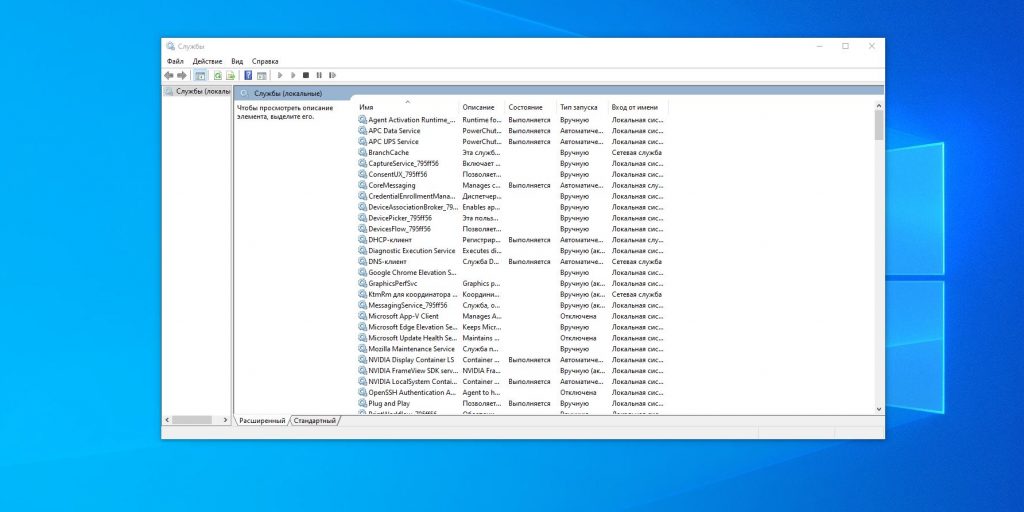
Возможно, в прошлом отключение «лишних» служб и помогало Windows немного ускориться — когда только появилась прожорливая Windows Vista, а нормой оперативной памяти были максимум 2 ГБ.
Но сейчас пользователям нет абсолютно никакого смысла подолгу высматривать в перечне служб те, что можно «пустить под нож». Ведь вы выгадаете максимум несколько мегабайт оперативки, при этом ещё и рискуя сломать в системе что-нибудь. Лучше позвольте Windows самой решать, что и когда ей запускать.
И держите под контролем программы, установленные вами. Если вам покажется, что компьютер начал медленнее загружаться, запустите «Диспетчер задач», нажмите «Подробнее» → «Автозагрузка». Выберите, что вам не нужно, щёлкните правой кнопкой мыши и нажмите «Отключить».
12. Программы нужно удалять «правильно»
Утилиты вроде Revo Uninstaller довольно популярны. Но не особо полезны. Да, они могут найти пару небольших файлов, ярлыков и ключей реестра, оставшихся после удаления какой-то программы. Но весь этот «мусор» никак не влияет на производительность вашего компьютера. Нет смысла устанавливать бесплатные версии «деинсталляторов» и уж тем более тратить деньги на платные.
Обычные деинсталляторы вполне справляются со своей задачей. «Установка и удаление программ» Windows — единственное, что вам нужно. А если вы часто запускаете и тестируете новые программы — лучше создайте для этих целей виртуальную машину. Живая система целее будет.
13. И обновлять драйверы тоже
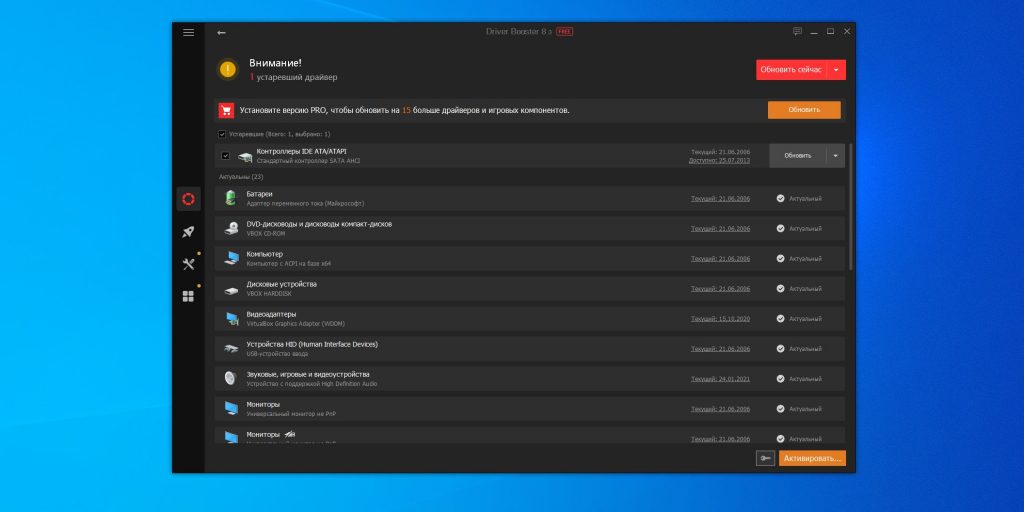
Ещё одна категория программ, которые многие «продвинутые пользователи» устанавливают на свои компьютеры, — это всякие DriverPack Solution, DriverUpdate или Driver Booster. Они скачивают обновления драйверов для компонентов вашего ПК. Нужные штуки, не так ли?
Правда, при этом подобные приложения любят также загружать разнообразное мусорное ПО — например, лишние браузеры, расширения, антивирусные пакеты и прочее добро. Вдобавок особой пользы они не приносят, так как Windows 10 умеет автоматически устанавливать и обновлять драйверы. Так что такие сторонние программы лучше обходить стороной.
Единственное исключение — официальные приложения от производителей видеокарт вроде NVIDIA GeForce Experience или AMD Radeon Software Adrenalin. И то они нужны только геймерам, пытающимся выжать максимум из своего графического ускорителя.
14. Настоящие программисты не используют Windows
Напоследок популярное заблуждение: «Продвинутые пользователи не сидят на Windows». Якобы настоящие программисты и хакеры пользуются только Linux и Mac, а Windows — эта такая «прошивка для игр», запускаемая пару раз в неделю.
Но на самом деле, согласно StackOverflow, большинство разработчиков, а точнее — 45,8%, используют Windows. Что, в общем-то, логично, поскольку огромное количество софта создаётся под эту ОС. Так что отказ от Windows и переход в стан любителей пингвинов не сделает вас крутым хакером.

